Cómo deshabilitar la protección al registrar una tarjeta de memoria y formatearla

- 2377
- 746
- Ariadna Arevalo
Las tarjetas de memoria se han utilizado ampliamente en una variedad de dispositivos, lo que le permite obtener también varios gigabytes necesarios en la memoria. Sin embargo, en el proceso de uso, puede encontrar un problema tan desagradable como protección contra el registro, lo que causa un inconveniente considerable. Qué hacer en este caso? Afortunadamente, un problema similar se resuelve simplemente. Todo lo que se necesita es un poco de paciencia y sigue las instrucciones. En este artículo, consideraremos en detalle cómo eliminar la protección y formatear una tarjeta de memoria. Vamos a resolverlo. Ir!

Los usuarios hacen preguntas sobre cómo eliminar la protección de la tarjeta de memoria y formatearla si es necesario
Vale la pena comenzar con el hecho de que algunas tarjetas de memoria tienen un interruptor especial con el que puede encender o deshabilitar el modo de protección de la grabación. Asegúrese de prestar atención a este momento.
Al resolver el problema, la utilidad del sistema diskpart lo ayudará. Ejecute la línea de comando con los derechos del administrador. Puede hacer esto a través del menú "Inicio" o a través de la ventana "Expandir" (use la combinación de teclas Win+R e ingrese CMD).
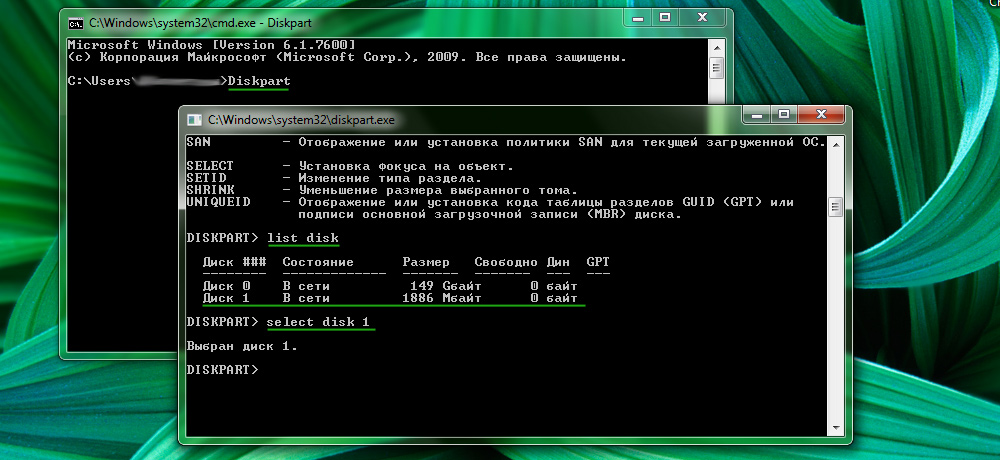
Los comandos de entrada tienen lugar secuencialmente
Después de que la ventana de la línea de comando aparezca frente a usted, escriba los siguientes comandos para formatear la micro diabetes de la unidad flash:
Disco de disco
Disco de lista
Seleccione el disco 0 (en lugar de "0", indique el número correspondiente a la tarjeta microSD, la información necesaria se mostrará después de ingresar el comando de disco de lista)
Atributos disco claro lectura
Limpio
Crear partición primaria
Formato FS = NTFS (o especificar FAT32 Después del signo "=", todo depende del sistema de archivos que desee formatear la tarjeta SD, algunas cámaras pueden no admitir NTFS)
Asignar letra = x (x es la letra que se asignará a la unidad flash)
Salida

Después de completar el formato, puede asignar el disco de la carta
En el caso de que no fuera posible formatear el formato de esta manera, intente otra opción, a saber, hacer esto a través de un editor de políticas grupales.
Para ir al editor de políticas del grupo, llame a la ventana "Ejecución" presionando la combinación de teclas Win+R y luego escriba el GPedit en el campo de entrada (sin cotizaciones) (sin comillas.MSC ". En la ventana que se abre, vaya a la sección "Configuración de la computadora", luego abra la carpeta "Plantillas administrativas". En él encontrarás el "sistema" del catálogo. Vaya a la carpeta "Acceso a la eliminación de dispositivos remocantes", que se encuentra en esta sección.
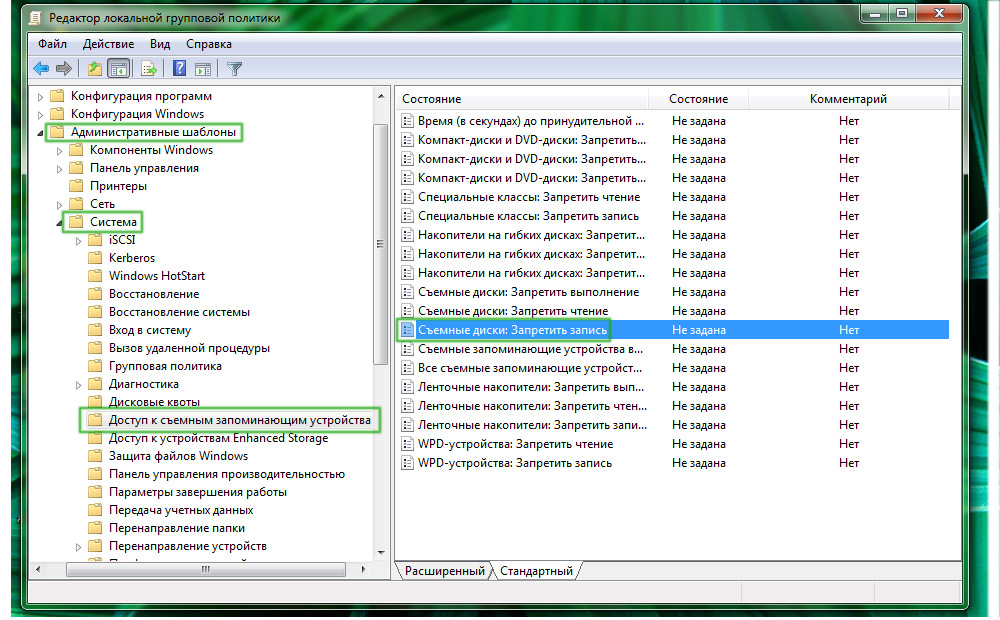
Encuentre el parámetro de política requerido
En la lista de la derecha, busque la línea "Eliminar discos prohíbe la grabación". Parpadea la tecla del mouse izquierda dos veces y seleccione el modo "Desactivado". Haga clic en Aceptar para confirmar los cambios realizados. Luego debe realizar acciones similares en la sección "Configuración del usuario". La ruta adicional consiste en carpetas con exactamente los mismos nombres. Habiendo alcanzado el punto deseado, apáguelo.
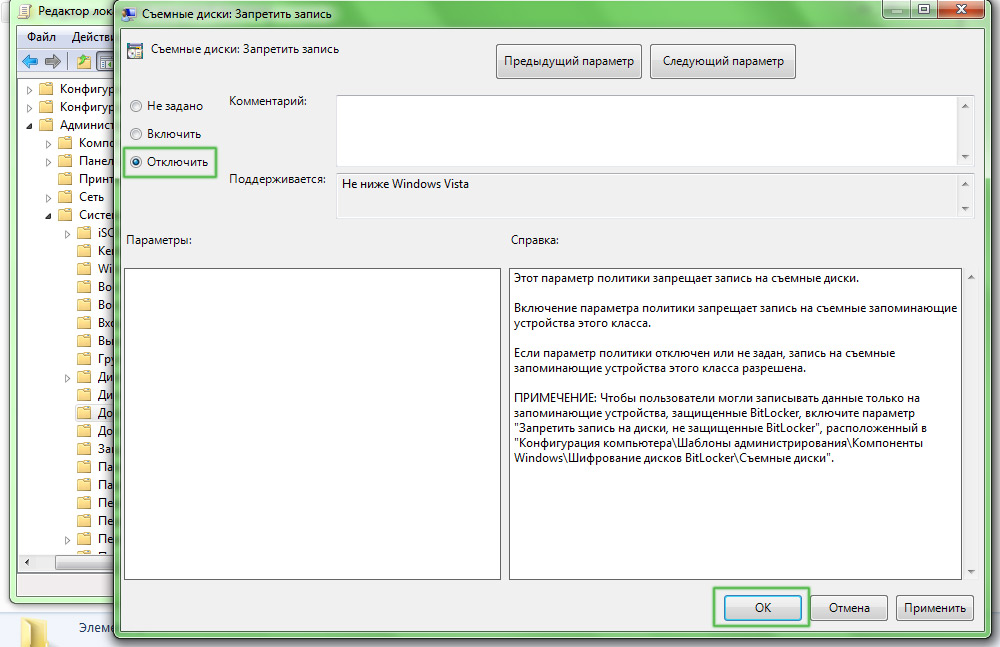
El procedimiento en otras secciones es similar
Habiendo completado todas las instrucciones anteriores, puede formatear su unidad flash microSD sin ningún problema. En el caso de que la operación no sea posible nuevamente, esto puede significar que la tarjeta de memoria está defectuosa y vale la pena pensar en adquirir un nuevo.
Ahora sabe cómo desbloquear una unidad flash de micro diabetes para realizar el formato. Se hace muy simple y toma solo unos minutos. Incluso si usted es un usuario novato, esta operación no le causará ninguna dificultad. Escriba en los comentarios si el artículo lo ayudó a comprender la situación y hacer cualquier pregunta de interés al tema considerado.

